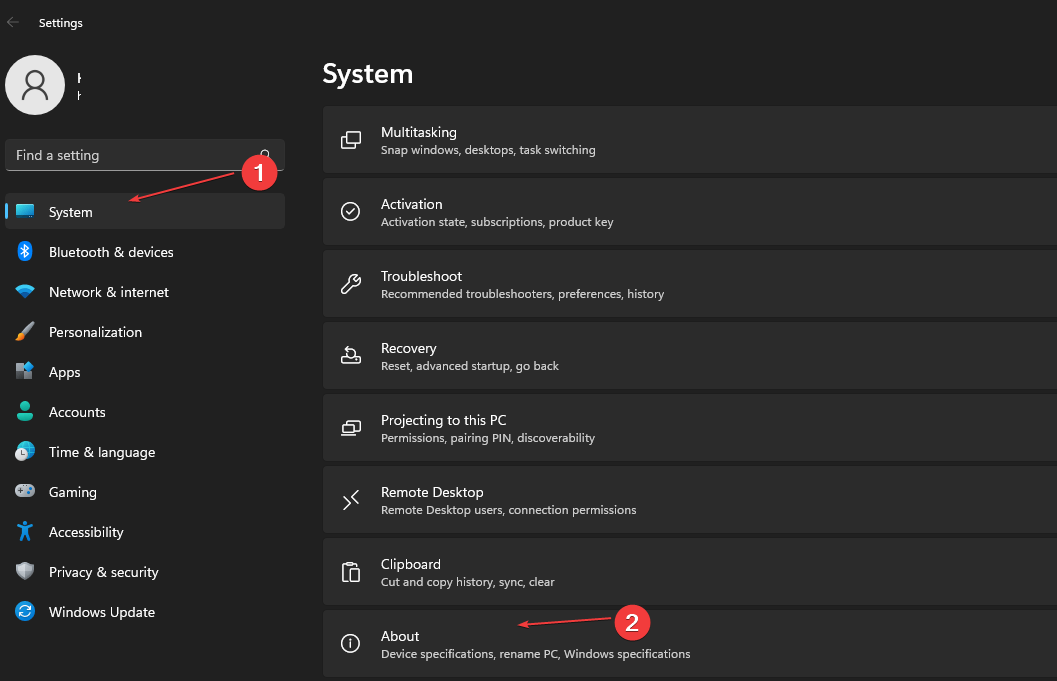Можете поново покренути рутер или укључити/искључити режим рада у авиону.
- Овај проблем се јавља ако су ваши мрежни управљачки програми застарели или оштећени Виндовс системске датотеке.
- Овај водич ће говорити о једноставним методама за решавање овог проблема.

ИксИНСТАЛИРАЈТЕ КЛИКОМ НА ДАТОТЕКУ ЗА ПРЕУЗИМАЊЕ
СПОНЗОРИСАНИ
- Преузмите Фортецт и инсталирајте га на вашем рачунару.
- Покрените процес скенирања алата да потражите оштећене датотеке које су извор вашег проблема.
- Кликните десним тастером миша на Започните поправку тако да алат може да покрене алгоритам поправљања.
- Фортецт је преузео 0 читаоци овог месеца, оцењени са 4,3 на ТрустПилоту
Многи корисници су се суочили са проблемима приликом надоградње са Виндовс 10 на Виндовс 11. Један од најчешћих је проблем да се ВиФи стално прекида. У овом водичу ћемо објаснити методе које препоручују стручњаци за решавање проблема одмах након разговора о узроцима. Хајде да почнемо!
Шта узрокује да ВиФи стално прекида везу у оперативном систему Виндовс 11?
Могу постојати различити разлози због којих се ВиФи не повезује; неке од уобичајених су:
- Мрежне сметње – ВиФи сигнали могу бити ометани са другим уређајима са истим фреквенцијама, а недоследност мреже може изазвати проблем. Можете га поправити помоћу алатке за решавање проблема са интернет везом.
- Застарели мрежни драјвер – Ако имате застарели или стари мрежни драјвер, можете се суочити са овим проблемом. Да бисте то поправили, можете ажурирати мрежни драјвер.
- Недоследни параметри мреже – Ако обично прелазите са једног ВиФи уређаја на други, можда имате прикупљене конфликтне податке због параметара ХЦП и ТЦП/ИП.
- Оштећене системске датотеке - Ако је ваш системске датотеке су оштећене или оштећене, онда бисте се могли суочити са овим проблемом. Морате да поправите системске датотеке.
- Грешка мрежног адаптера – Ако постоји недоследност са адаптером који користите за успостављање ВиФи везе, можда имате овај проблем.
- ДНС доследност – Ако је ДНС недоследан, можда ћете се суочити са овим проблемом. Проблем можете решити испирањем ДНС-а.
Шта могу да урадим да поправим проблем са прекидом Ви-Фи везе у оперативном систему Виндовс 11?
Стручни савет:
СПОНЗОРИСАНИ
Застарели драјвери су главни разлог за грешке и системске проблеме. Ако неки од ваших управљачких програма недостају или их је потребно ажурирати, аутоматска алатка као што је ОутБите Дривер Упдатер може решити ове проблеме у само неколико кликова. Осим тога, такође је лаган на вашем систему!
Пре него што пређете на стварне кораке за решавање проблема, можете проћи кроз ове прелиминарне провере:
- Поново покрените рутер.
- Искључите и укључите режим рада у авиону.
- Заборавите и поново повежите ВиФи мрежу.
1. Ресетовање мреже
- Притисните Виндовс + И да отворите Подешавања апликација.
- Иди на Мрежа и Интернет, и кликните Напредна подешавања мреже.
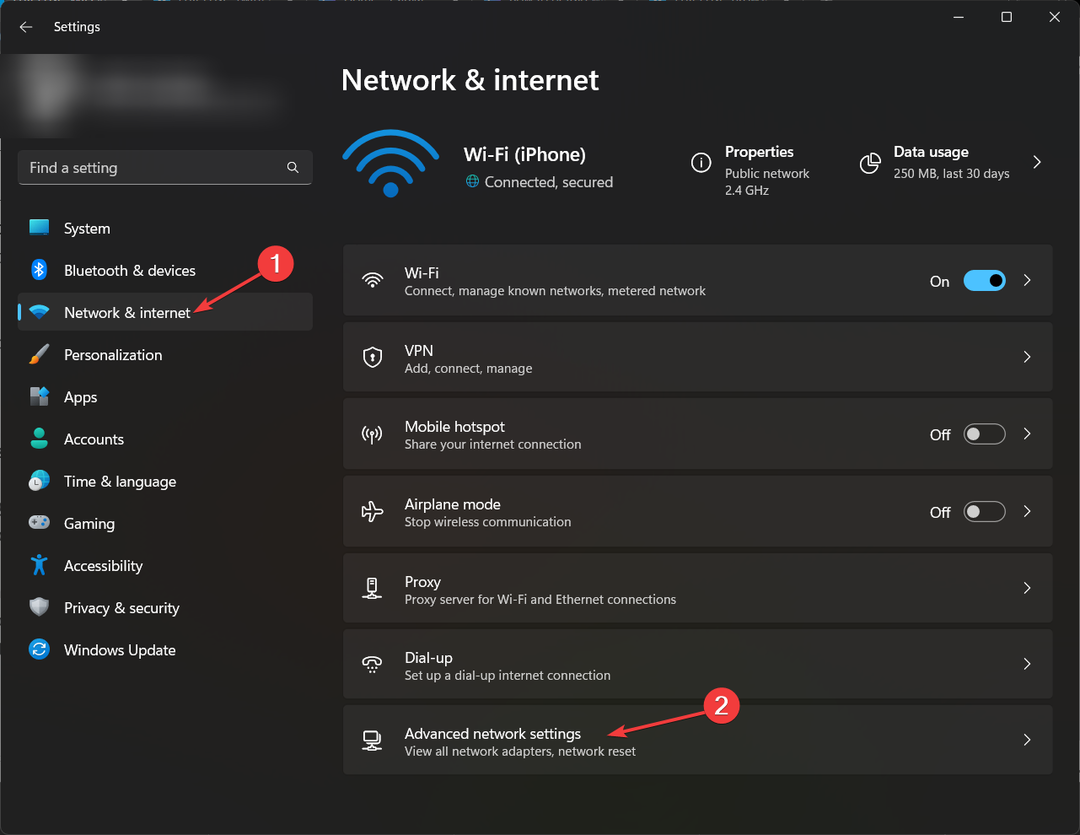
- Сада кликните Ресетовање мреже.
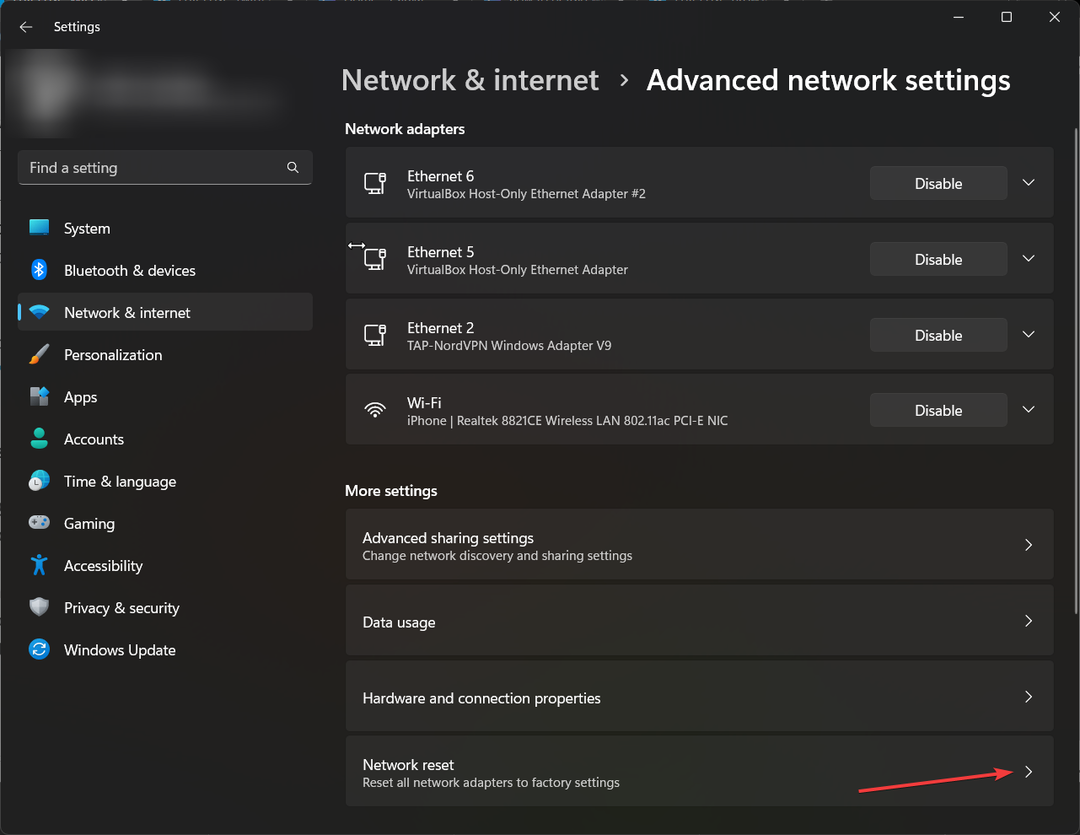
- Испод Ресетовање мреже, изаберите Ресетујте сада.
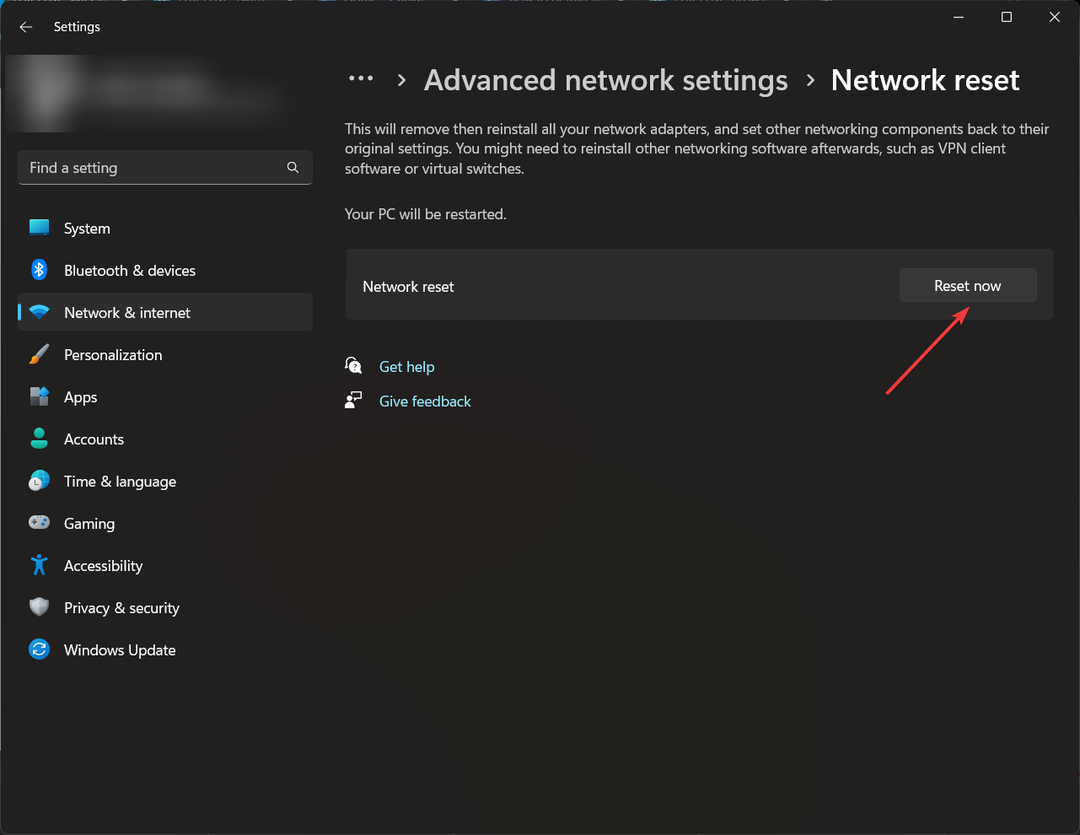
- Пратите упутства на екрану да бисте довршили процес.
2. Покрените алатку за решавање проблема
2.1 Покрените алатке за решавање проблема са интернет везом
- Притисните Виндовс + И за отварање Подешавања.
- Иди на Систем, и кликните Решавање проблема.
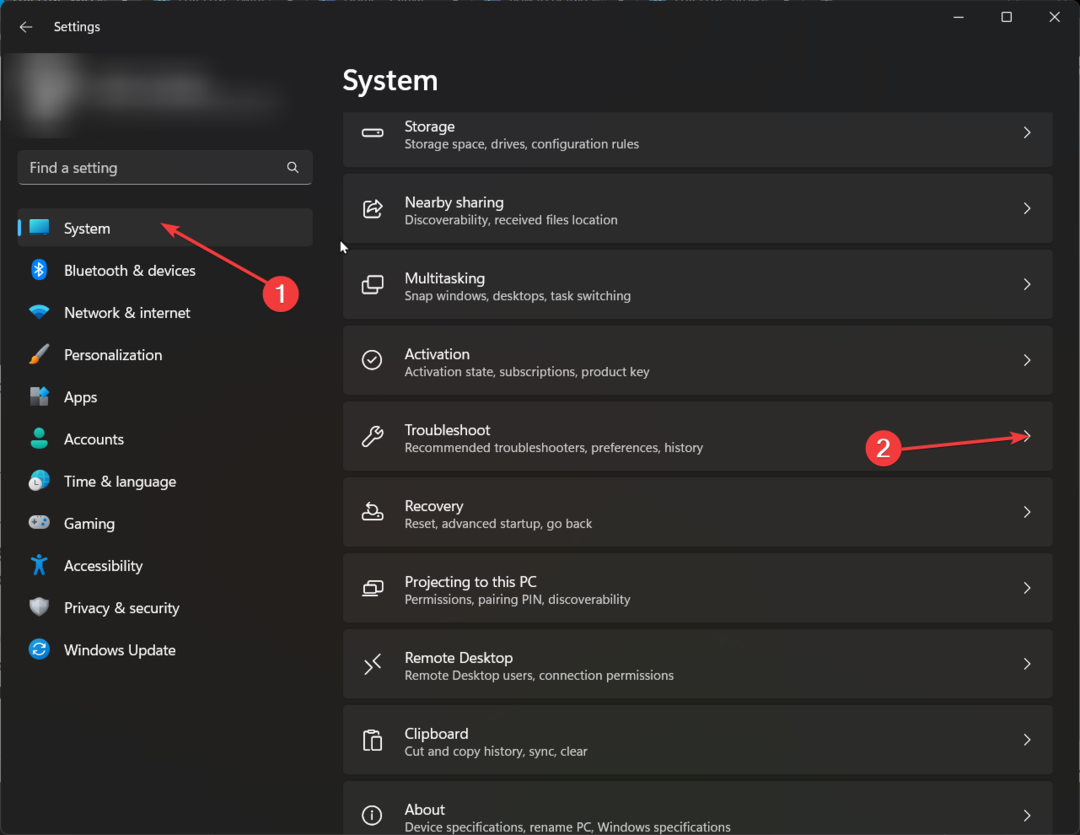
- Сада кликните Други алати за решавање проблема.
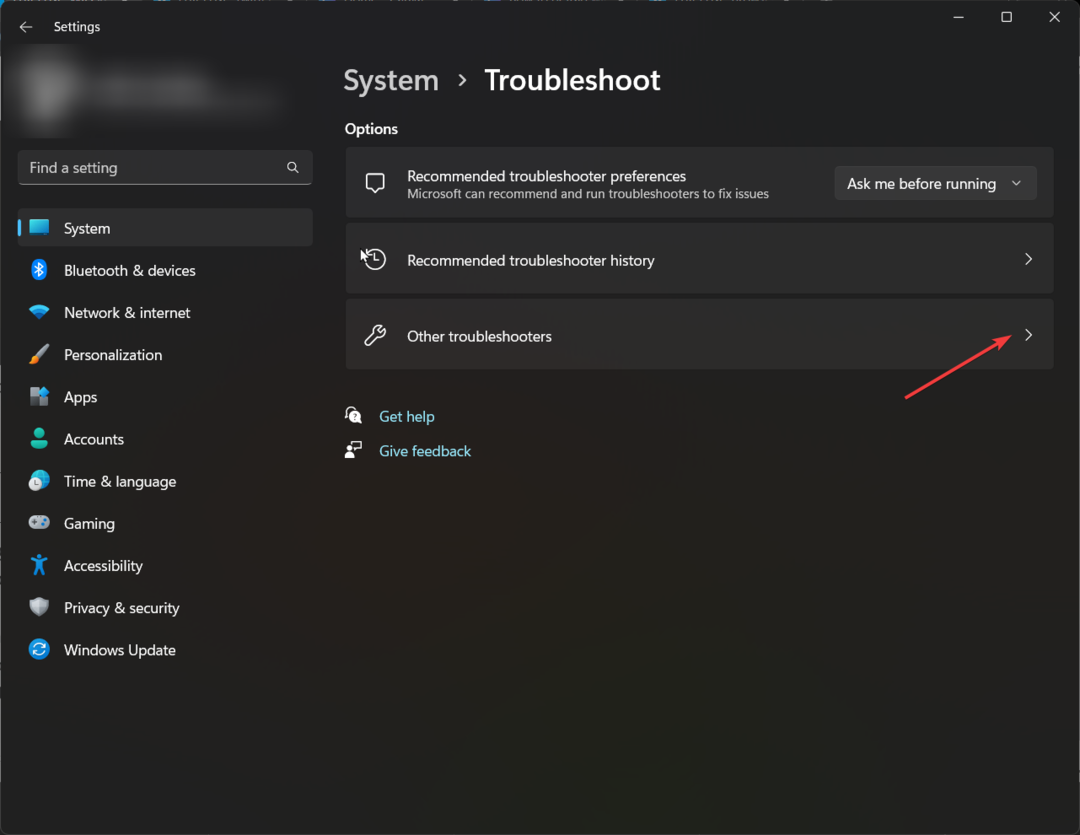
- Пронађите, кликните Интернет везе, и кликните Трцати.
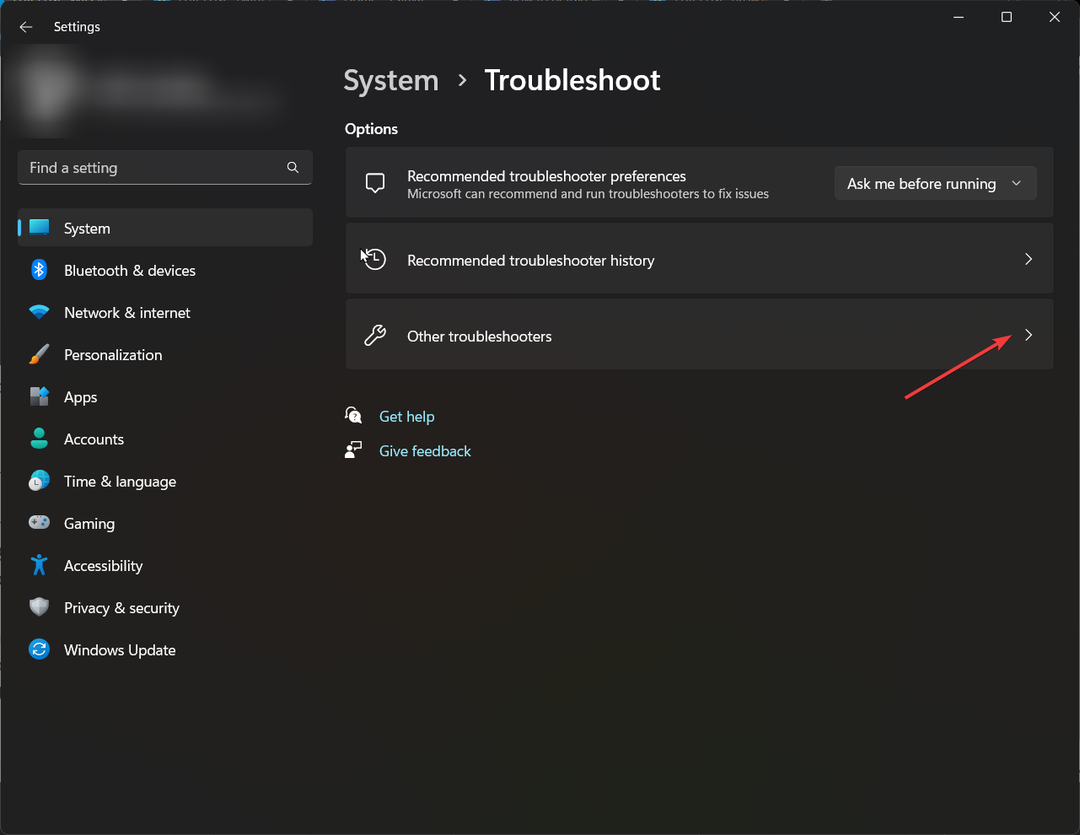
- Пратите упутства на екрану да бисте довршили процес.
- Ако ово не успе, следите следећи метод.
2.2 Ресетујте мрежу
- притисните Виндовс кључ, тип ЦМД, и кликните Покрени као администратор.
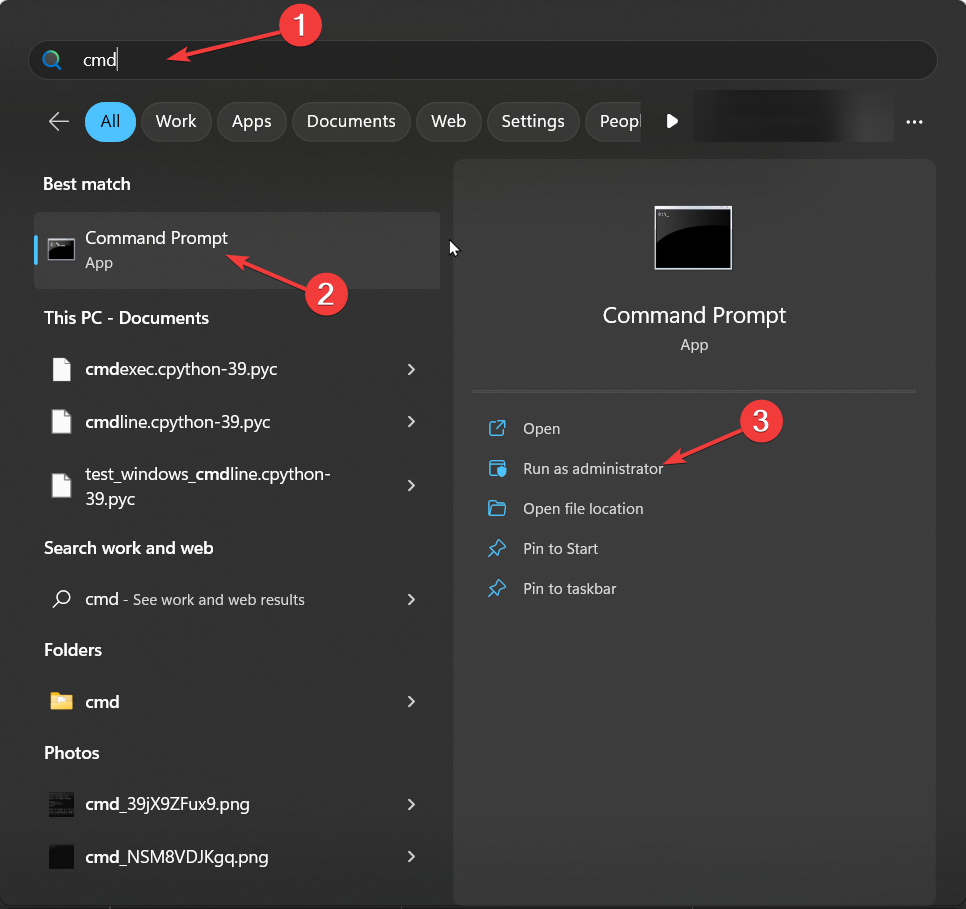
- Копирајте и налепите следеће команде једну по једну и притисните Ентер после сваке команде:
netsh winsock resetipconfig /releaseipconfig /renewipconfig /flushdns - Поново покрените рачунар и проверите да ли проблем и даље постоји.
3. Ресетујте ТЦП/ИП и ДХЦП параметре
- притисните Виндовс кључ, тип ЦМД, и кликните Покрени као администратор.
- Унесите следеће команде и притисните Ентер:
netsh int ip reset c:\resetlog.txt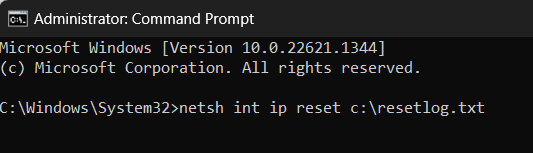
- Затим поново покрените рачунар и проверите да ли се проблем и даље јавља.
4. Поново инсталирајте мрежни адаптер
- Притисните Виндовс + Р да отворите Трцати Дијалог.
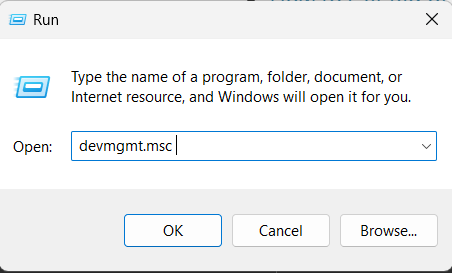
- Тип девмгмт.мсц и кликните У реду за отварање Менаџер уређаја.
- Пронађите и двапут кликните на Мрежни адаптери да га прошири.
- Изаберите, кликните десним тастером миша на адаптер и кликните Деинсталирајте драјвер.
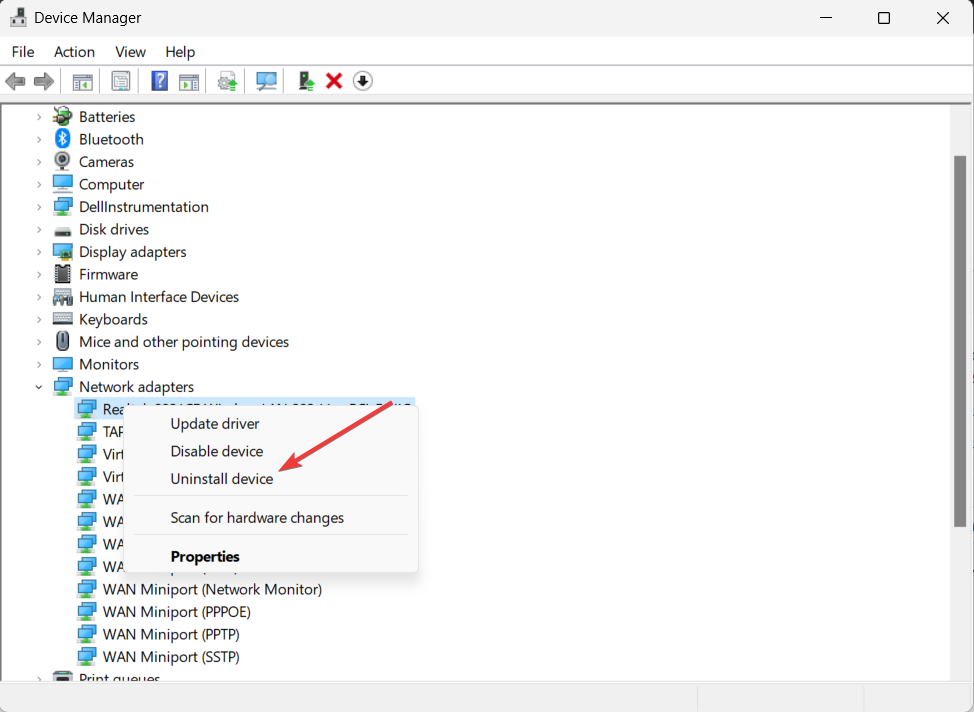
- Када завршите, кликните поступак, а затим изаберите Скенирајте промене хардвера.
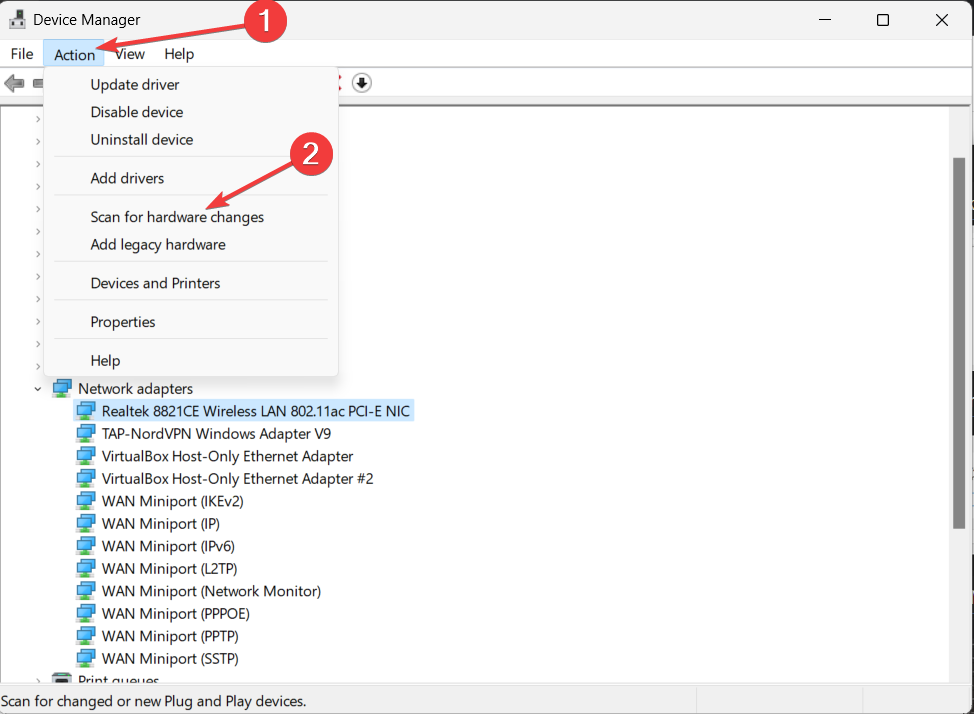
- Поново покрените рачунар да бисте потврдили промене.
- Поправка: Грешка система датотека (-2147163901) на Виндовс 11
- Контролна табла наспрам апликације за подешавања: коју користити?
- Поправка: Ви-Фи престаје да ради када повежете спољни монитор
- Поправка: Курсор се стално помера улево када куцате на Виндовс 11
5. Проверите подешавање управљања напајањем за ВиФи
- Притисните Виндовс + Р да отворите Трцати Дијалог.
- Тип девмгмт.мсц и притисните Ентер да отворите Менаџер уређаја.
- Пронађите и двапут кликните Мрежни адаптери да га прошири.
- Кликните десним тастером миша на адаптер и изаберите Својства.
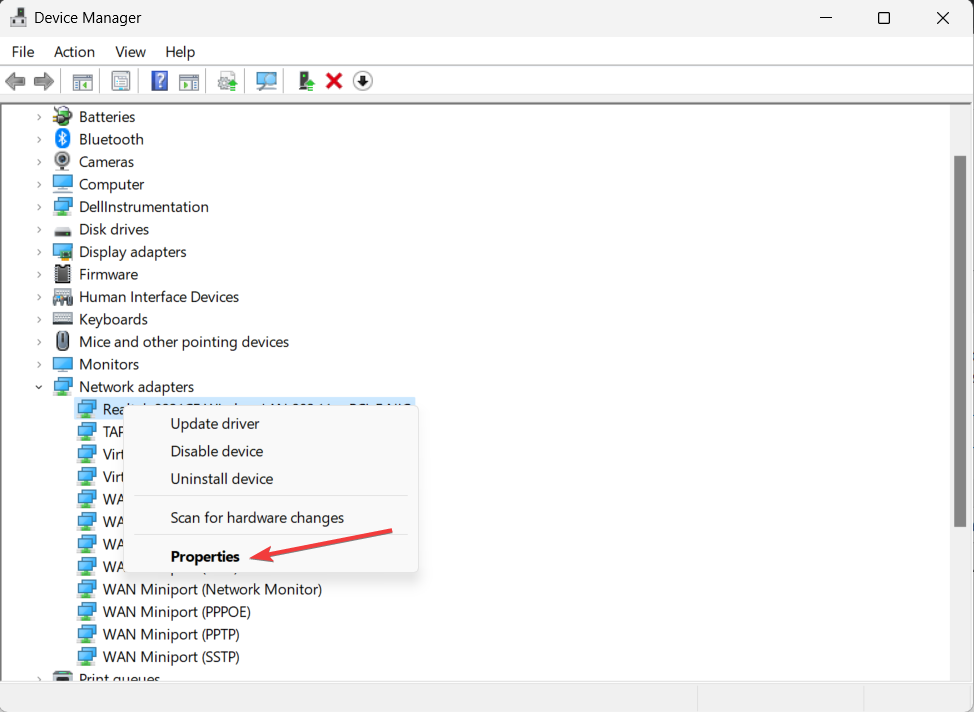
- Пребаците се на Управљање струјом картицу и ставите квачицу поред Дозволите рачунару да искључи овај уређај ради уштеде енергије.

- Кликните ОК.
6. Повежите се аутоматски на ВиФи мрежу
- Притисните Виндовс + А да отворите Акциони центар.
- Кликните на икону стрелице поред Ви-фи.
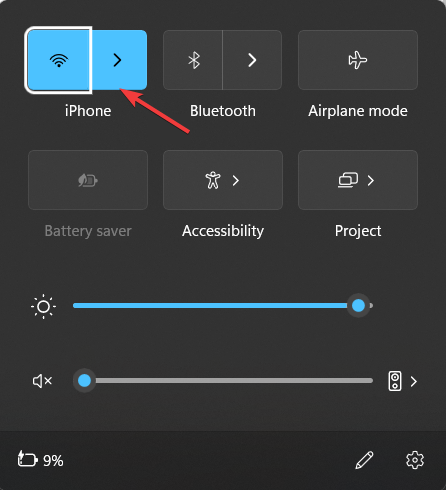
- Кликните десним тастером миша на мрежу и отворите Својства.
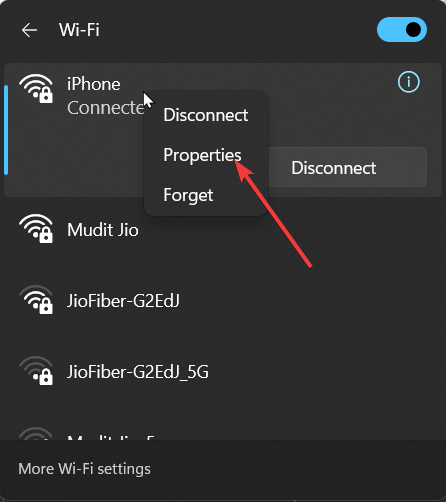
- На ВиФи подешавања страницу, ставите квачицу поред Повежите се аутоматски када сте у домету.
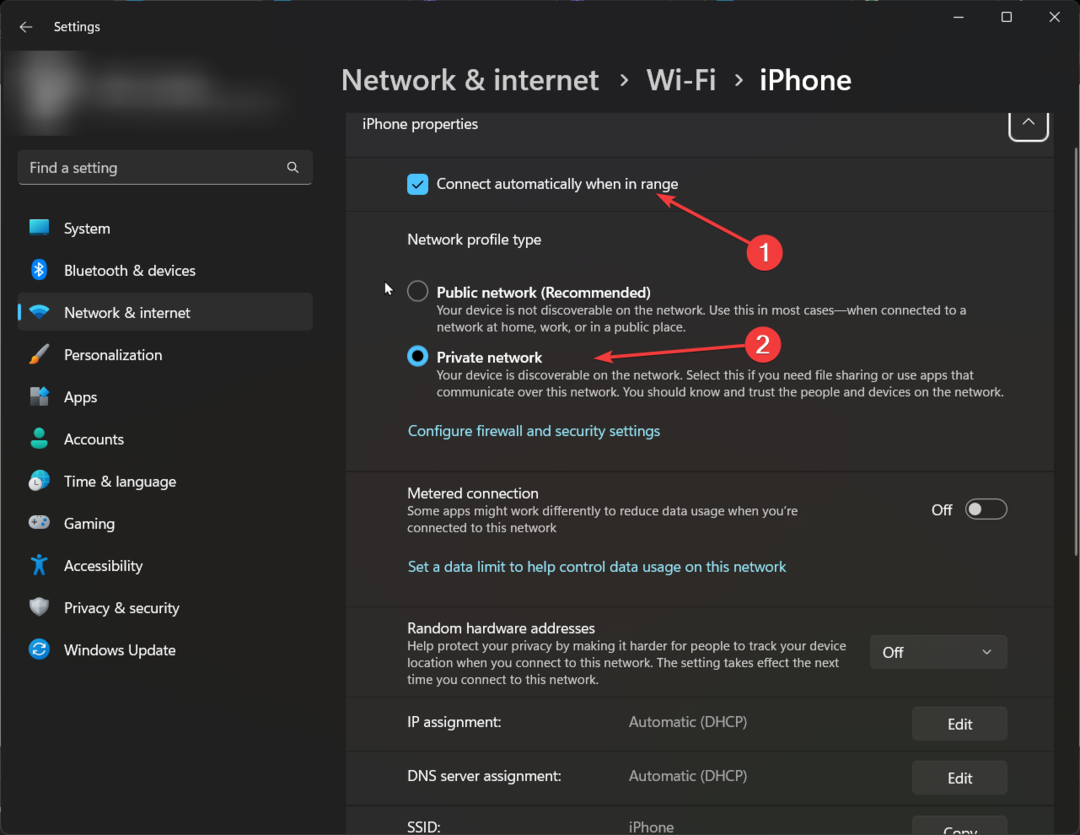
- Такође, изаберите Приватна мрежа као тип мрежног профила.
7. Користите услуге
- притисните Виндовс + Р да отворите Трцати конзола.
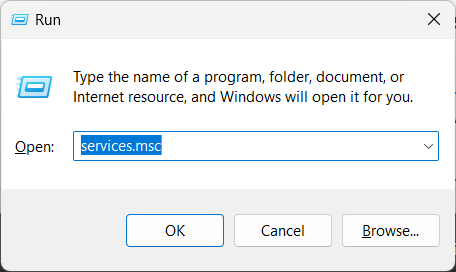
- Тип услуге.мсц и притисните Ентер да отворите Услуге.
- Пронађите и двапут кликните на ВЛАН АутоЦонфиг услуга.
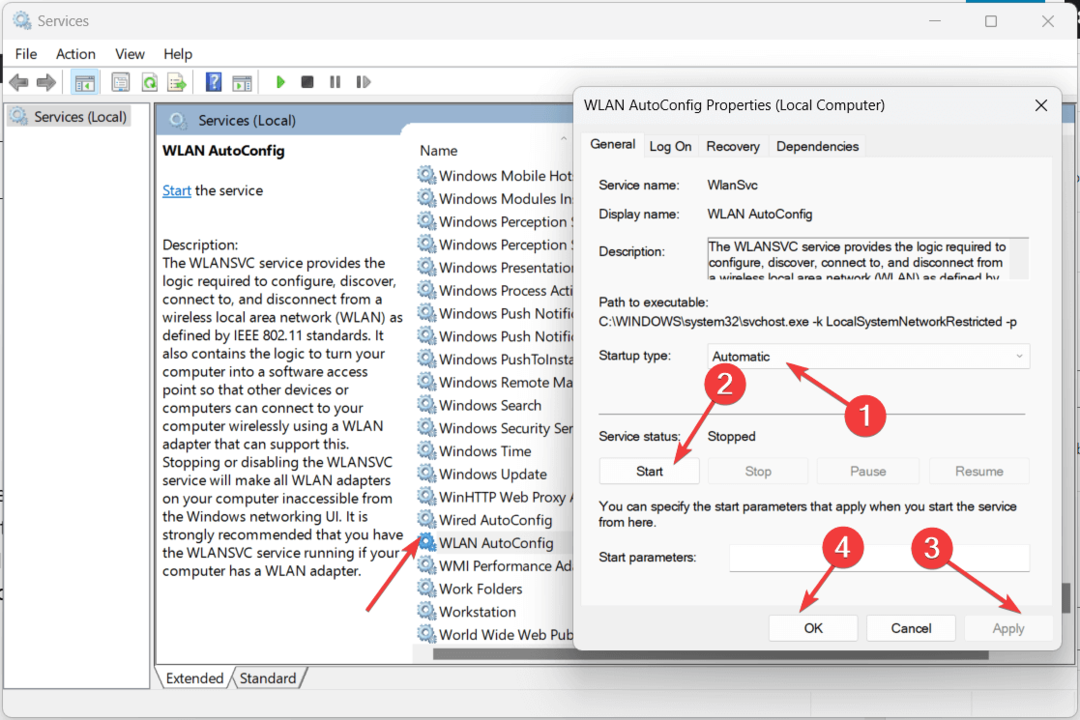
- За Тип покретања, изаберите Аутоматски, и Статус услуга, кликните Почетак дугме.
- Кликните Применити и У реду.
7. Извршите надоградњу на месту
-
Идите на страницу за преузимање оперативног система Виндовс 11. Лоцате Преузмите Виндовс 11 Диск Имаге (ИСО) за к64 уређајеи изаберите Виндовс 11 (ИСО са више издања).
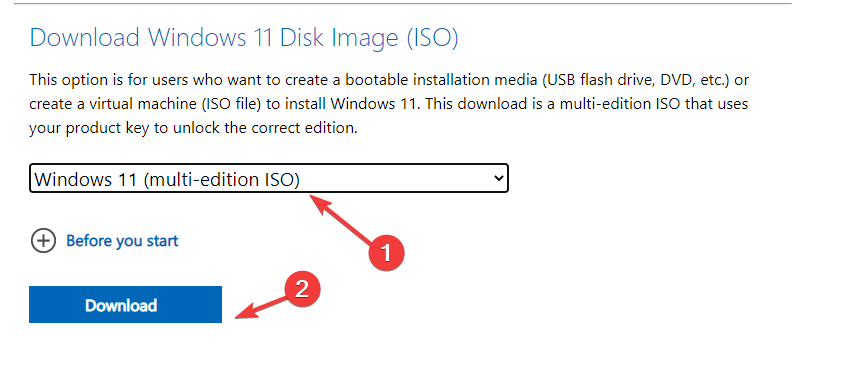
- Кликните Преузимање.
- Изаберите опцију језика производа, изаберите енглески или жељени језик и кликните Потврди.
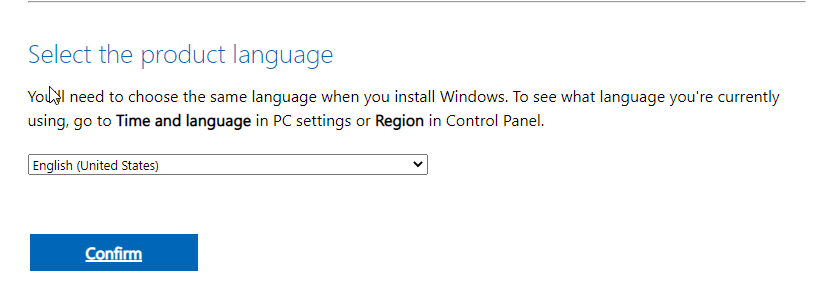
- Кликните Преузимање.
- Пронађите и кликните десним тастером миша на преузету датотеку, а затим кликните Моунт.
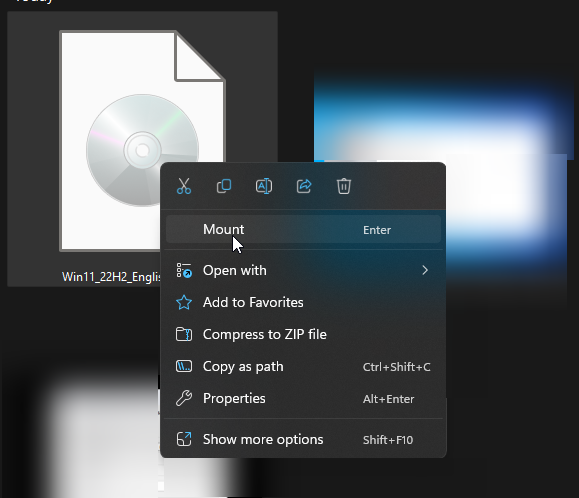
- Дупли клик Сетуп.еке трчати.
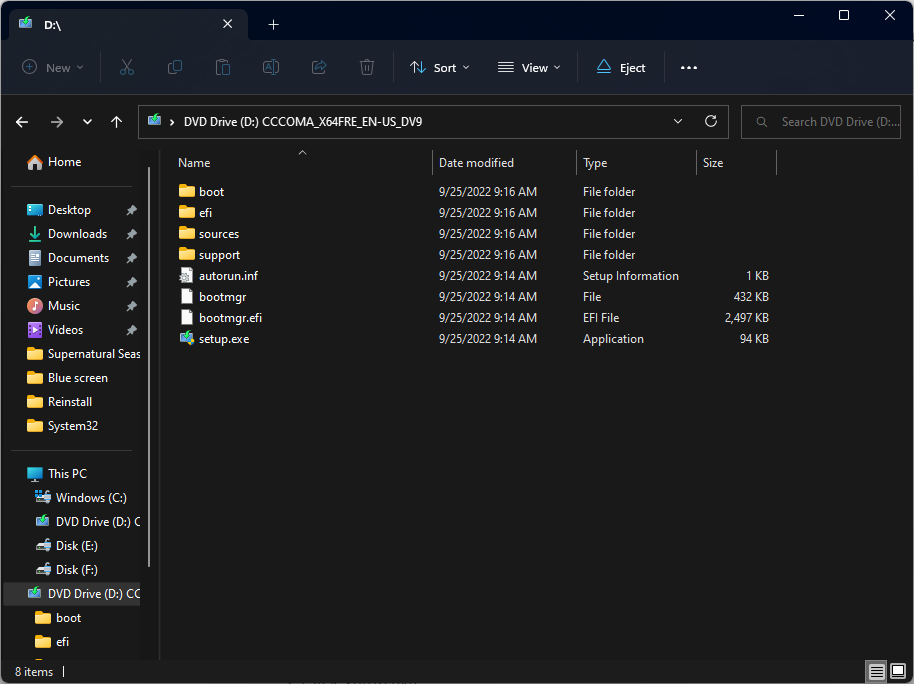
- Кликните да на УАЦ-у ако се то од вас затражи.
- У чаробњаку за инсталирање Виндовс 11 кликните Следећи.
- Сада на следећој страници кликните Следећи.
- Сачекајте да програм провери слободан простор. На Спреман за инсталацију екран, изаберите Чувајте личне датотеке и апликације.
- Кликните Инсталирај и пратите упутства на екрану да бисте довршили процес. Рачунар ће се поново покренути неколико пута, што ће вас на крају довести до закључаног екрана.
Дакле, ово су методе које следите да бисте решили проблем сталног прекида везе са ВиФи-ом у оперативном систему Виндовс 11. Такође можете наићи на сличан проблем где ваш Ви-Фи веза пада када користите други монитор, тако да не оклевајте да погледате наш стручни чланак о истом.
Не заборавите да нам кажете шта је успело у одељку за коментаре испод.
И даље имате проблема? Поправите их овим алатом:
СПОНЗОРИСАНИ
Неки проблеми у вези са управљачким програмима могу се брже решити коришћењем прилагођеног решења за управљачке програме. Ако и даље имате проблема са драјверима, једноставно их инсталирајте ОутБите Дривер Упдатер и одмах га покренути. Дакле, нека ажурира све драјвере и поправи остале проблеме са рачунаром у кратком року!
![Може ли нестанак струје оштетити ваш рачунар? [4 превентивна савета]](/f/6159e2451c9d5ea3d4b6b7f6eacee48a.png?width=300&height=460)